В наши дни не нужно обладать специальными глубокими познаниями в области компьютерной техники, чтобы справиться с настройкой оборудования. Если вы случайно удалили установленный принтер, у вас не должно возникнуть никаких сложностей с тем, чтобы установить принтер еще раз. 
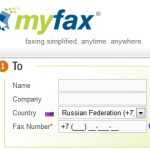 Вам будет интересно:Как отправить факс с компьютера
Вам будет интересно:Как отправить факс с компьютера
Вопрос «Как отремонтировать пружину на степлере» - 1 ответ
Инструкция
Для того чтобы установить удаленный (или новый) принтер, войдите в меню «Пуск» и выберите пункт «Принтеры и факсы». Кликните по нему левой кнопкой мыши. Также вы можете кликнуть по нему правой кнопкой мыши. В этом случае из выпадающего меню выберите команду «Открыть».
В открывшемся окне выберите в левой части пункт «Установить принтер» и кликните по нему левой кнопкой мыши. То же действие можно совершить другим путем. В верхней строке меню выберите кнопку «Файл», в выпадающем меню выберите команду «Установить принтер», кликнув по соответствующей строчке левой кнопкой мыши.
Данная команда вызовет окно «Мастер установки принтеров». Ознакомившись с информационным окном, нажмите кнопку «Далее» для перехода на следующий уровень установки принтера.
В следующем окне выберите, какой принтер вы собираетесь устанавливать: локальный (подключенный к данному компьютеру) или сетевой (принтер, подключенный к другому компьютеру). При выборе сетевого принтера убедитесь, что доступ к нему с других компьютеров разрешен. Если вы хотите доверить поиск принтера мастеру настройки, поставьте метку в поле «Автоматическое определение и установка принтера». Если собираетесь искать принтер самостоятельно, оставьте поле пустым. Определившись, нажмите кнопку «Далее».
На следующем этапе мастер установки производит поиск всех подключенных принтеров или предлагает вам указать порт и выбрать из списка моделей ваш принтер. Если вами выбран автоматический поиск, мастер установки определит подключенный принтер самостоятельно. Если вы выбрали ручной способ, выделите в списке необходимую модель левой кнопкой мыши и нажмите кнопку «Далее».
В новом окне укажите новое имя принтера либо оставьте без изменений уже имеющееся. Укажите, должен ли ваш компьютер использовать выбранный принтер по умолчанию, и нажмите кнопку «Далее».
Согласитесь или откажитесь от печати пробной страницы и нажмите кнопку «Далее». Если установка прошла успешно, принтер распечатает страницу. Нажмите кнопку «Готово» чтобы завершить установку принтера.
